O aplicativo nativo Livros (Books) possibilita que você compre e leia vários títulos disponíveis na loja virtual.
Eles podem ser lidos no iPhone, no iPad e no Mac, e é possível usar vários recursos para tornar a sua experiência ainda melhor, como criar metas de leitura, por exemplo.
Se preferir, a empresa permite que você oculte um livro. Assim, ele não aparecerá na biblioteca de nenhum dispositivo que você use com o mesmo ID Apple — a não ser que já tenha baixado o item localmente. A qualquer momento, se mudar de ideia, é possível também desfazer isso.
Confira como ocultar um livro no app Livros! 📖
Como ocultar um livro pelo iPhone/iPad
Com o Livros aberto, vá até a aba “Biblioteca” e, ao encontrar o livro desejado, selecione os três pontinhos. Depois, vá até Remover… » Ocultar Livro.
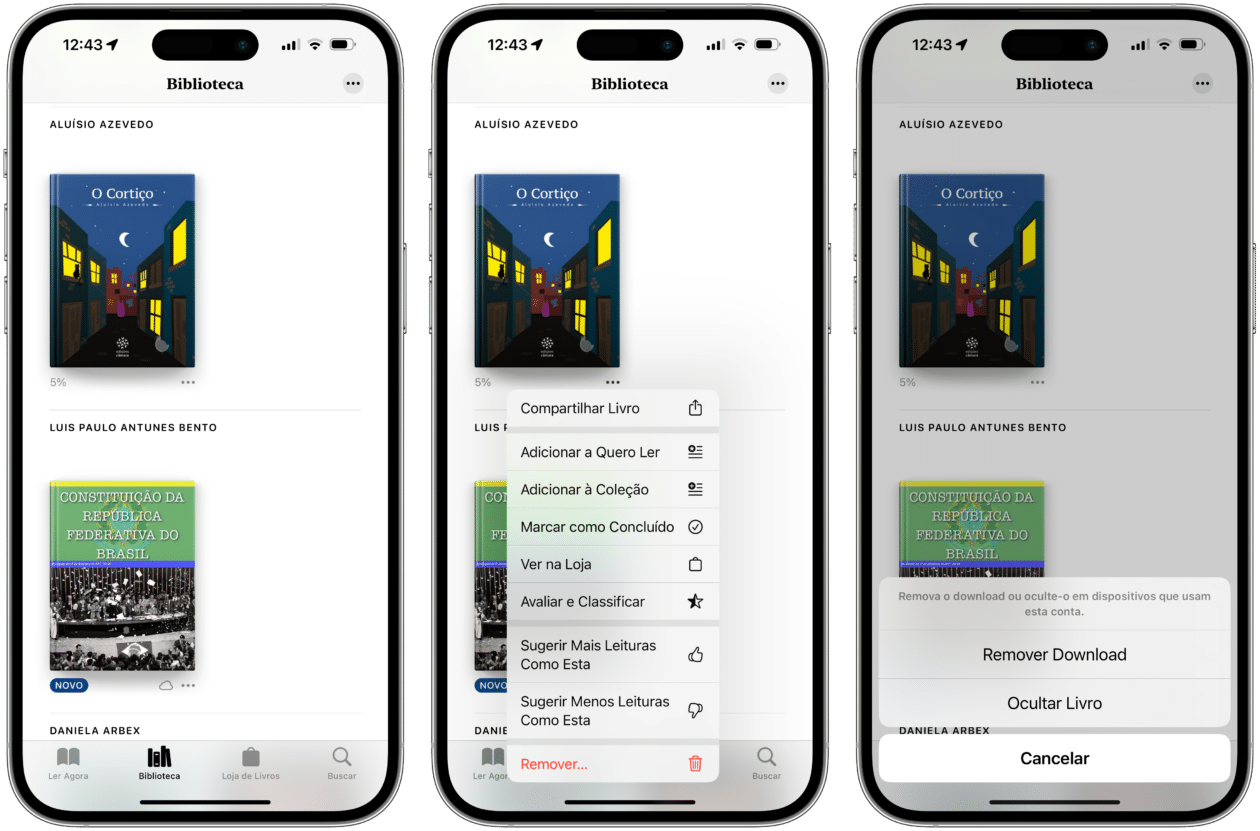
Para desfazer isso, selecione a aba “Ler Agora”, toque na sua foto (no canto superior direito) e vá até “Gerenciar compras ocultas”, insira o seu ID Apple e escolha “Exibir” no que quiser.
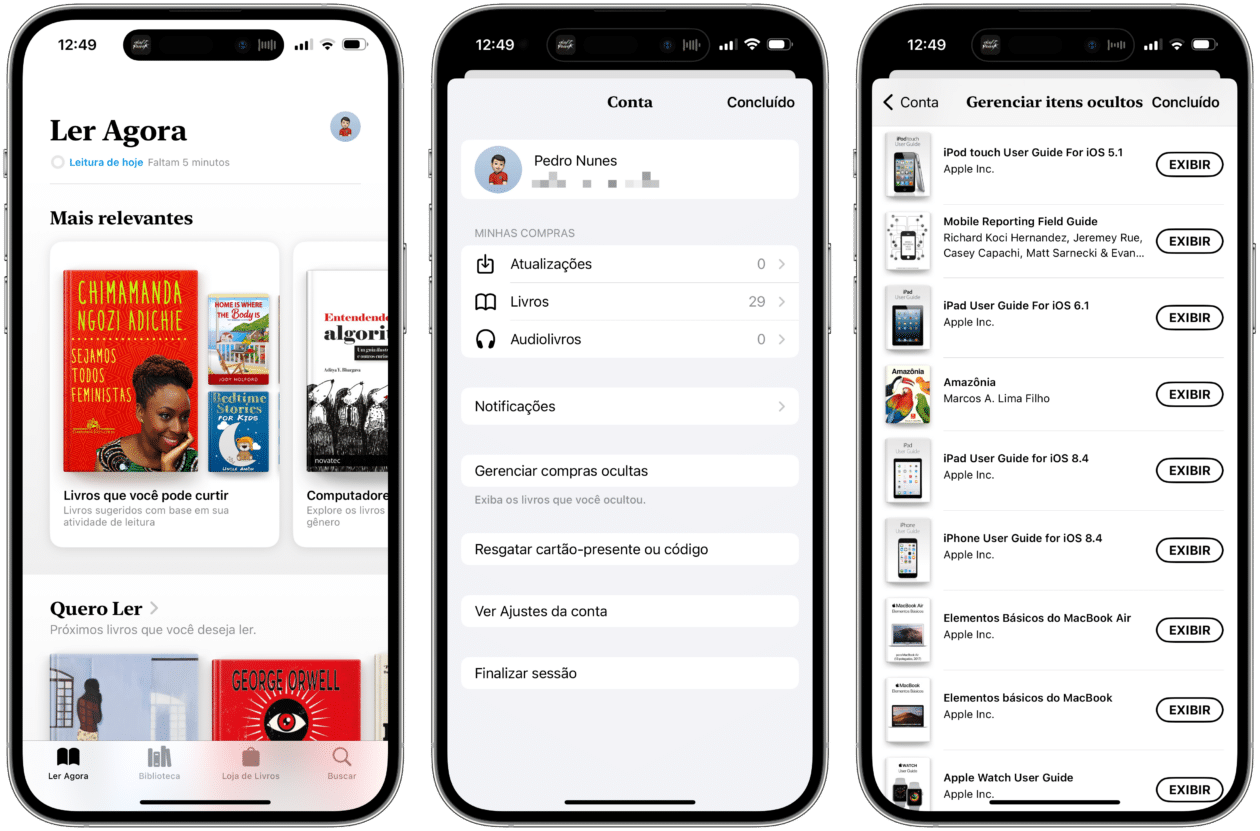
Como ocultar um livro pelo Mac
Clique em “Tudo” ou em qualquer outra coleção na barra lateral. Depois, clique nos três pontinhos abaixo de um título, em “Remover…” e vá em “Ocultar Livro”.
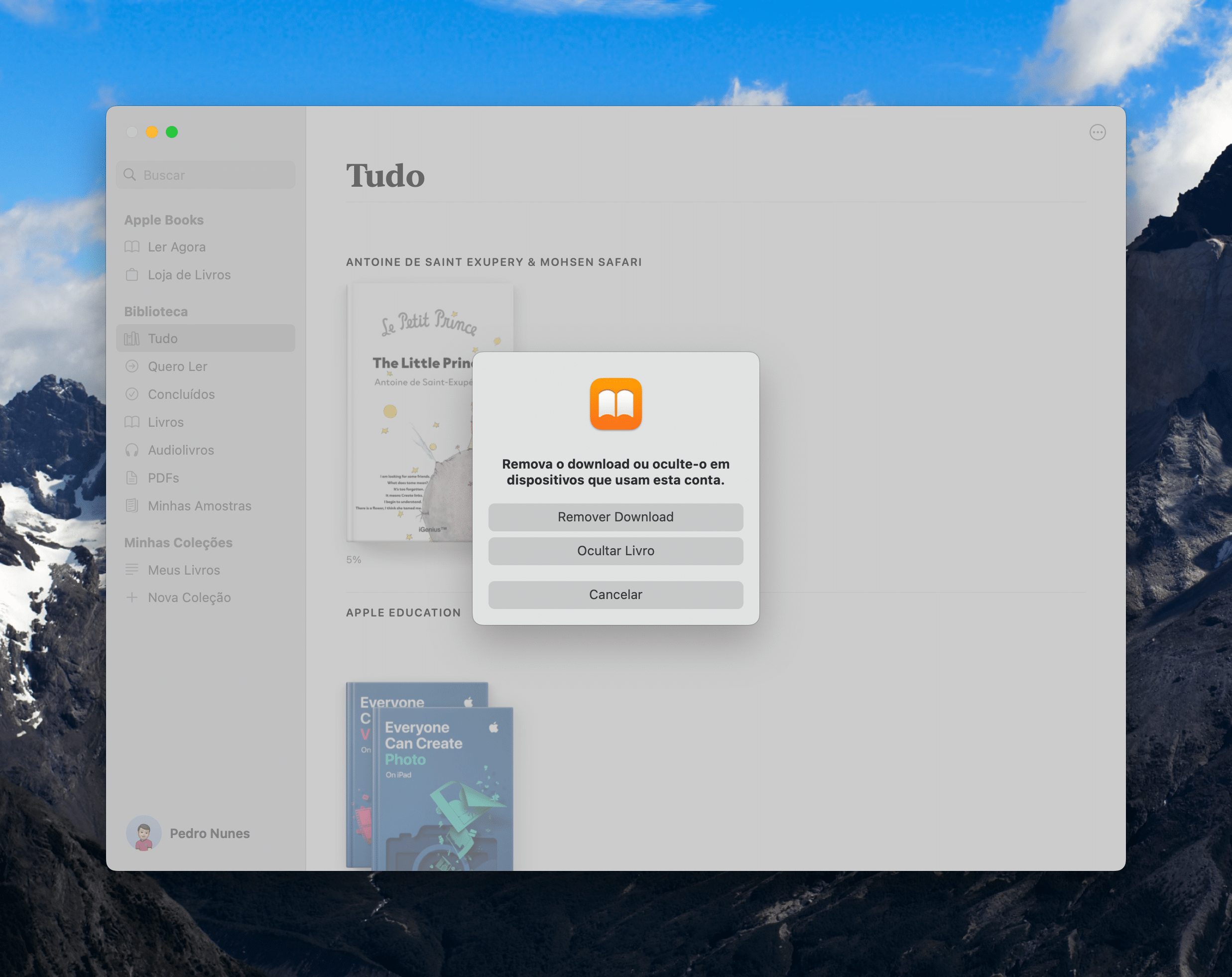
Para mostrá-lo de novo, clique na sua foto (no canto inferior esquerdo) e entre em “Gerenciar compras ocultas”.



